Einführung
Routing ist eine schwierige Technik in der Netzwerkwelt. Damit Ihre Computer mit anderen Geräten im Netzwerk kommunizieren können, müssen Sie die Route für sie definieren.
Dank des route-Befehls können Netzwerkadministratoren oder Linux-Benutzer diese Arbeit einfacher erledigen.
Der Route-Befehl kann verwendet werden, um die Netzwerk-Routing-Tabelle in einem Linux-System anzuzeigen und zu ändern.
Nachfolgend finden Sie eine Anleitung zur Verwendung des Route-Befehls unter Linux.
Routing-Tabelle
Um die aktuelle Routing-Tabelle anzuzeigen, führen wir den folgenden Befehl aus
$ route -n
Ausgabe:
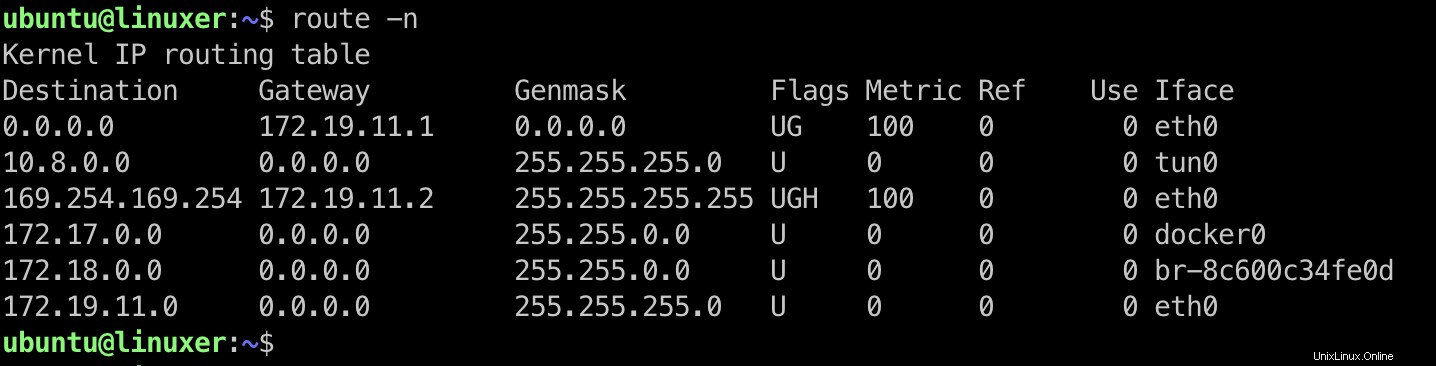
Eine andere Möglichkeit, genauer zu beschreiben, auf welcher Netzwerkschnittstelle von Routen der Befehl ausgeführt wird:
$ ip route show
Ausgabe:

Neue Route hinzufügen
Wenn Ihr Computer über mehr als eine Netzwerkschnittstelle verfügt und Sie eine neue Route hinzufügen möchten, sendet der Computer den Datenverkehr über dieses neue Gateway. Sie können den Befehl route add wie folgt verwenden:
$ sudo route add -net <NETWORK-ADDRESS> gw <GATEWAY> <NETWORK-INTERFACE>
Zum Beispiel:
$ sudo route add -net 192.168.1.0/24 gw 192.168.1.1 eth2
Führen Sie den folgenden Befehl aus, um einem Host eine neue Route hinzuzufügen:
$ sudo route add -host <HOST-IP> gw <GATEWAY>
Zum Beispiel:
$ sudo route add -host 172.19.11.75 gw 172.19.11.1
Ausgabe:
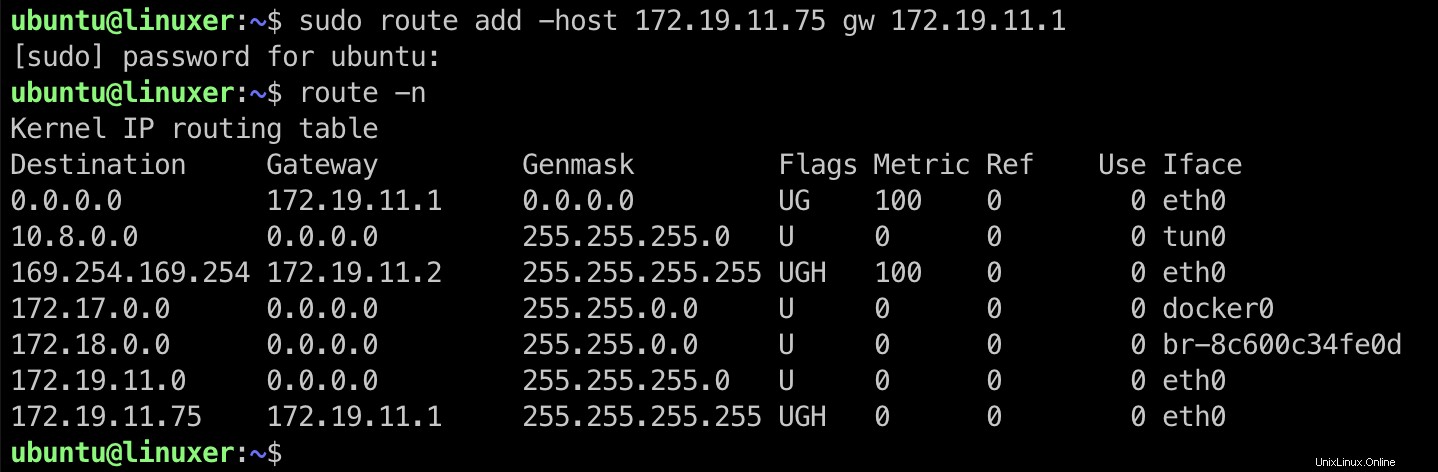
In der Spalte Flags gibt es einige schwer verständliche Werte. Der folgende Abschnitt ist eine kurze Erklärung:
U:hoch
H:Host
G:Gateway
!:abgelehnte Route
Eine Route löschen
Wenn Sie eine bestimmte Route nicht mehr verwenden und diese löschen möchten, können Sie einfach den folgenden Befehl ausführen:
$ sudo route del -net <NETWORK-ADDRESS> gw <GATEWAY> <NETWORK-INTERFACE>
Zum Beispiel:
$ sudo route del -net 192.168.1.0/24 gw 192.168.1.1 eth2
Um eine Route abzulehnen, die Sie aber in der Routing-Tabelle behalten möchten, führen Sie den Befehl mit der Ablehnungsoption aus.
$ sudo route add -host 172.19.11.75 reject
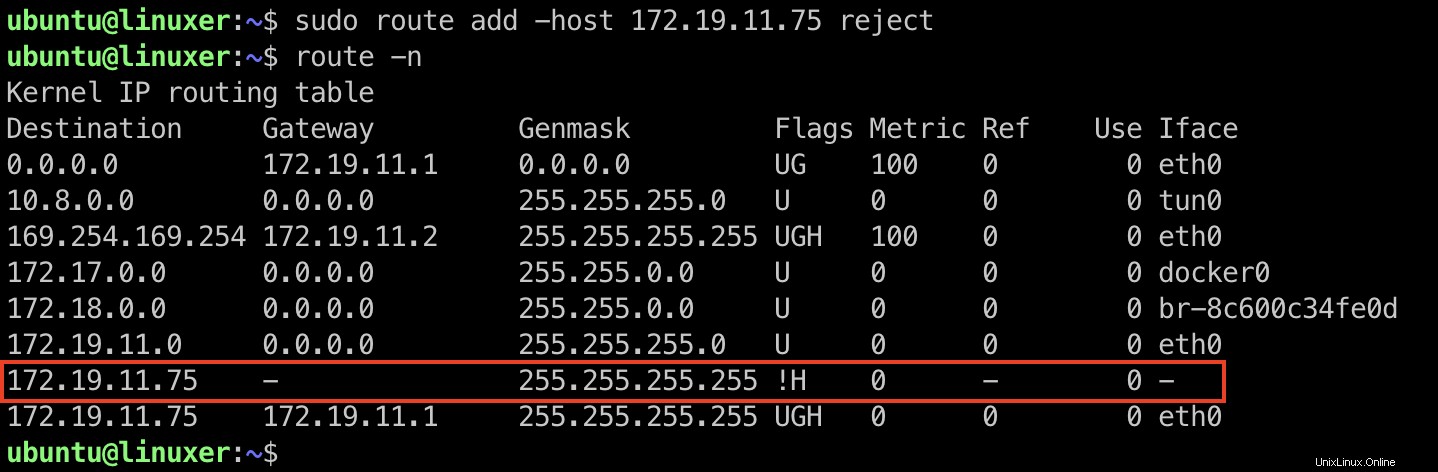
Schlussfolgerung
Sie haben gerade ein Tutorial zur Verwendung des Route-Befehls in einem Linux-System mit Beispielen gelesen.
Danke fürs Lesen. Wenn Sie Bedenken haben, hinterlassen Sie gerne einen Kommentar und lassen Sie es mich wissen.